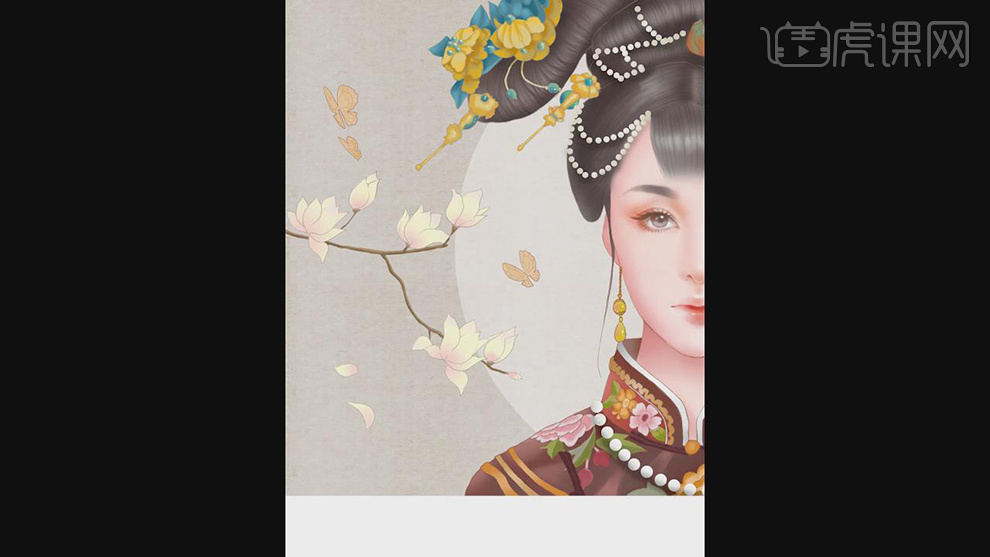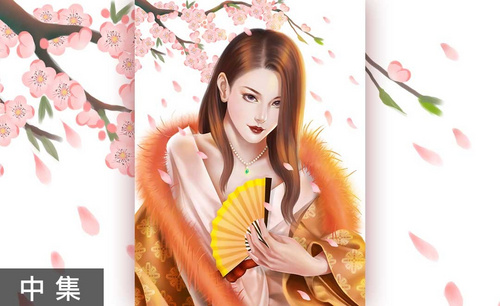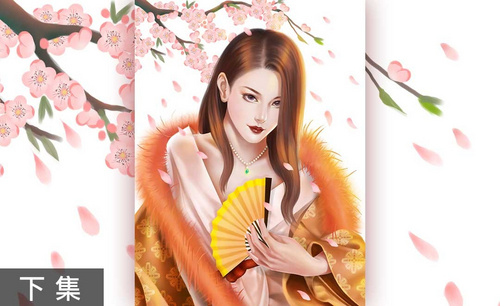怎么用PS板绘古风人物插画
发布时间:暂无
1.打开软件PS,连接手绘板,首先新建画布,将绘制好的线描文件打开。
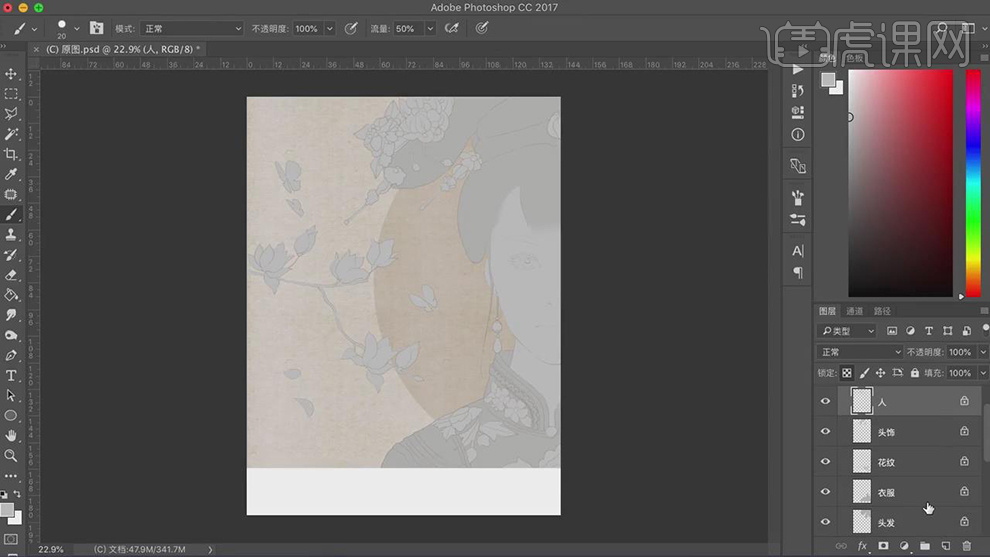
2.在新建图层选择粉色使用【画笔工具】对脸部的皮肤进行上色。
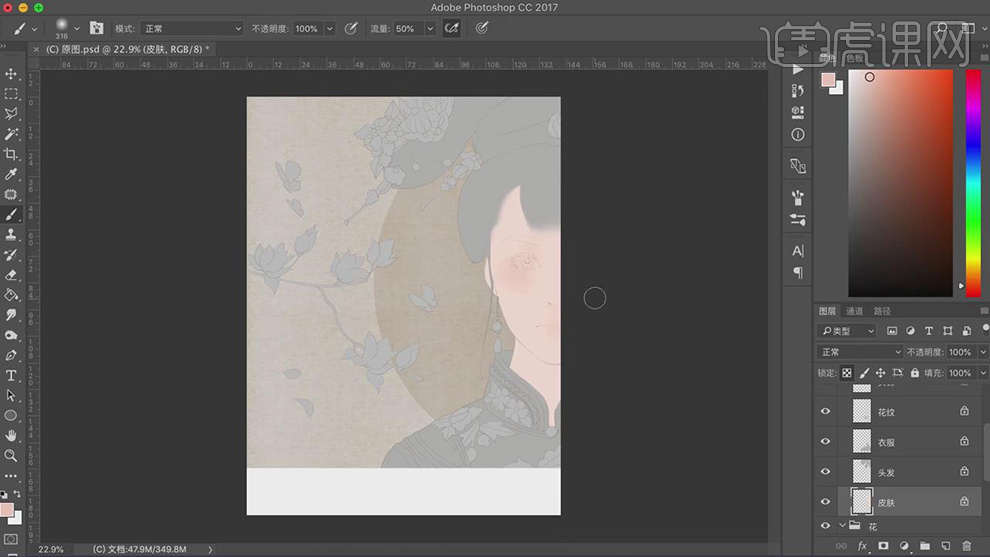
3.在选择深一点的粉色使用【画笔工具】绘制出脸部的暗部和脖子上的阴影在绘制出五官的阴影。
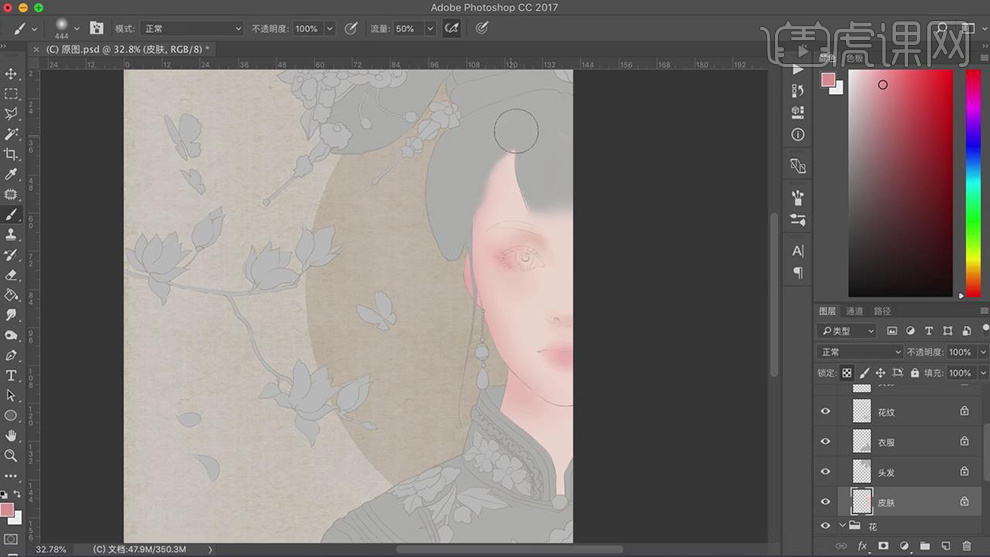
4.在使用【画笔工具】选择深红色将画笔的【流量】降低在绘制出眉毛和嘴巴进行上色。
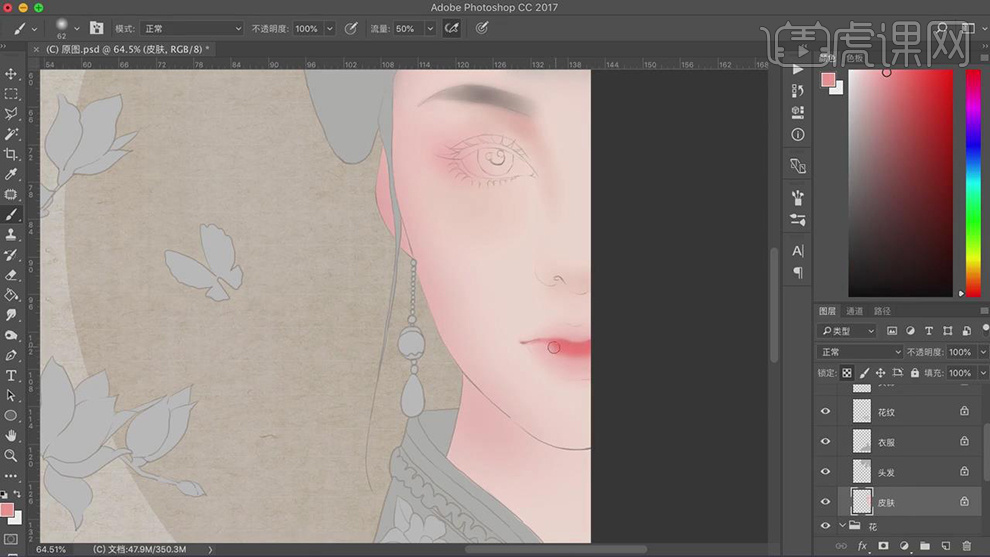
5.在使用【画笔工具】选择不同深度的红色在对嘴巴和鼻子的暗部进行上色。
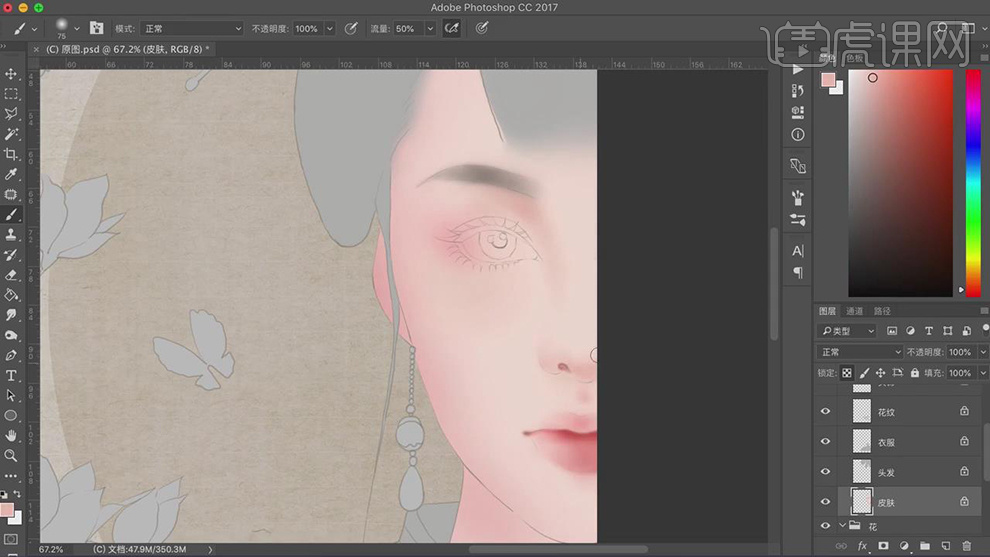
6.在选择淡咖色使用【画笔工具】在对眼球进行上色。
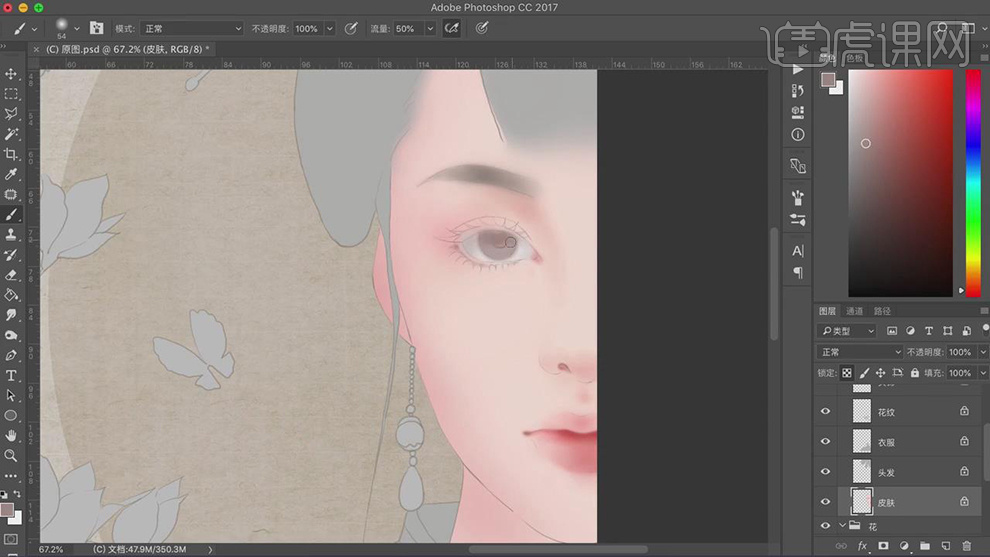
7.在使用【画笔工具】调整笔刷的大小在绘制眼线和下面的眼睛的形状,在绘制出下眼睑的亮部。
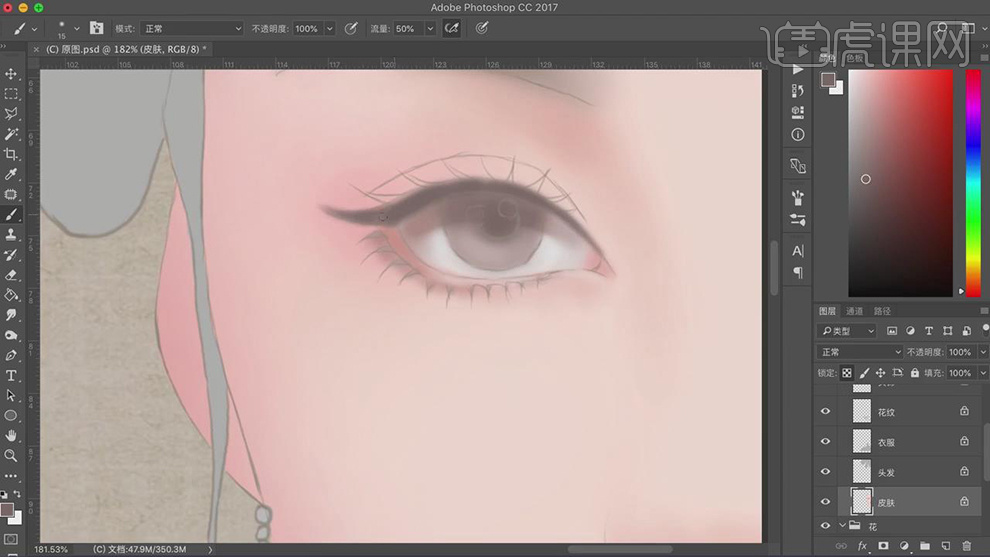
8.在使用【画笔工具】在绘制出睫毛的形状,在给眼球上选择白色绘制出高光。
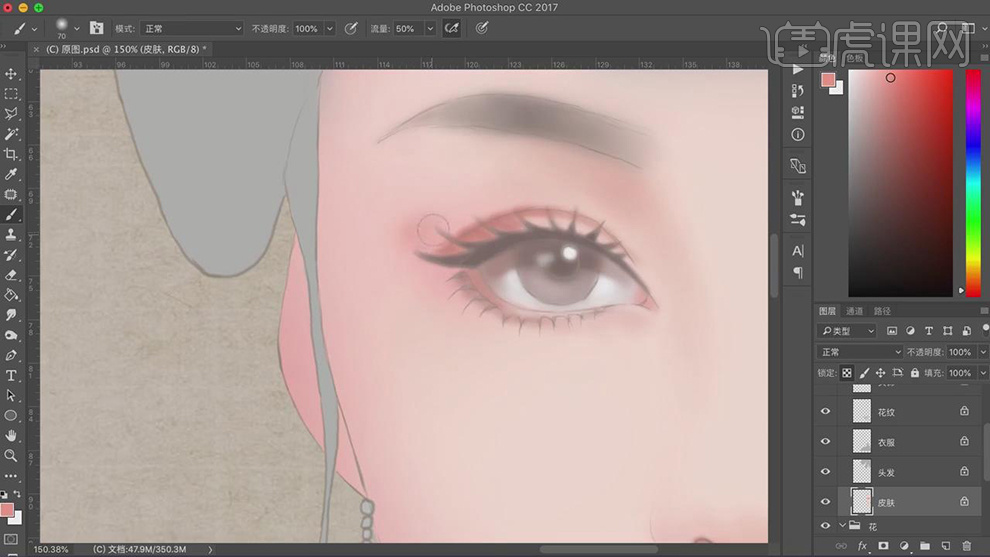
9.在使用【画笔工具】对上眼睑的形状进行加深,在选择粉色给上眼皮添加上深一点的粉色。
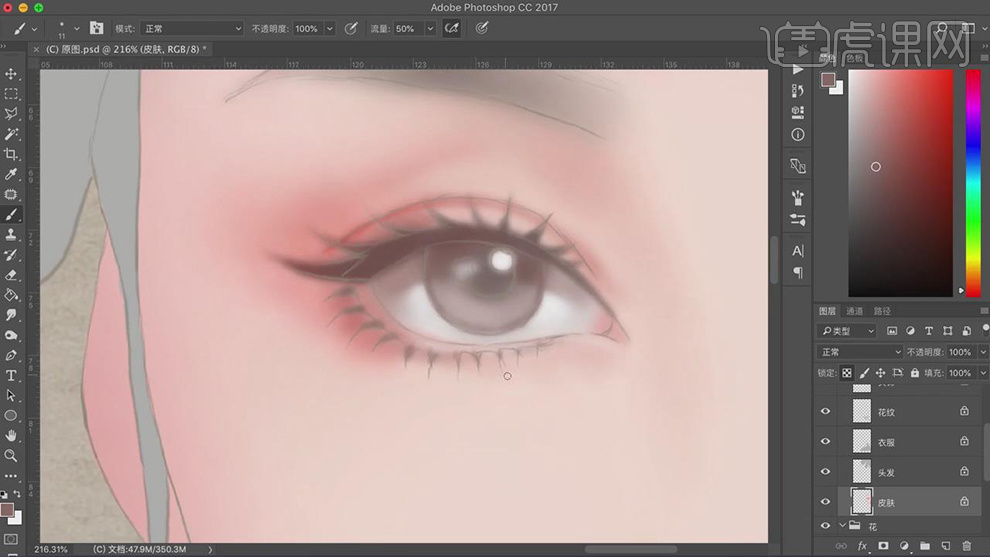
10.在选择深一点的颜色给眉毛添加上深色,在选择深一点的粉色绘制出眼窝。
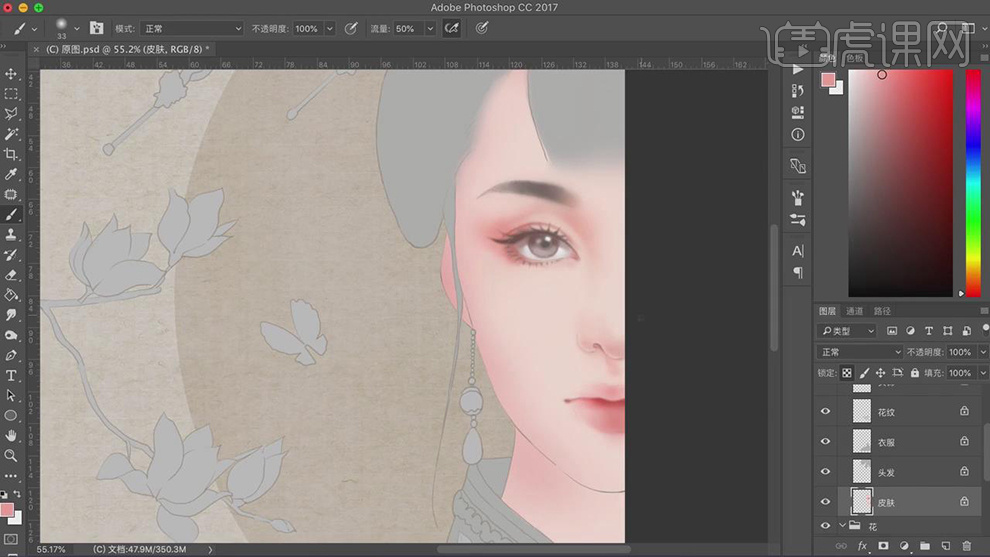
11.在新建图层作为皮肤图层的剪贴图层,使用【画笔工具】选择深一点的粉色在给脖子和脸部的阴影进行加深。

12.在使用【画笔工具】选择浅灰色给头发图层绘制出亮部。
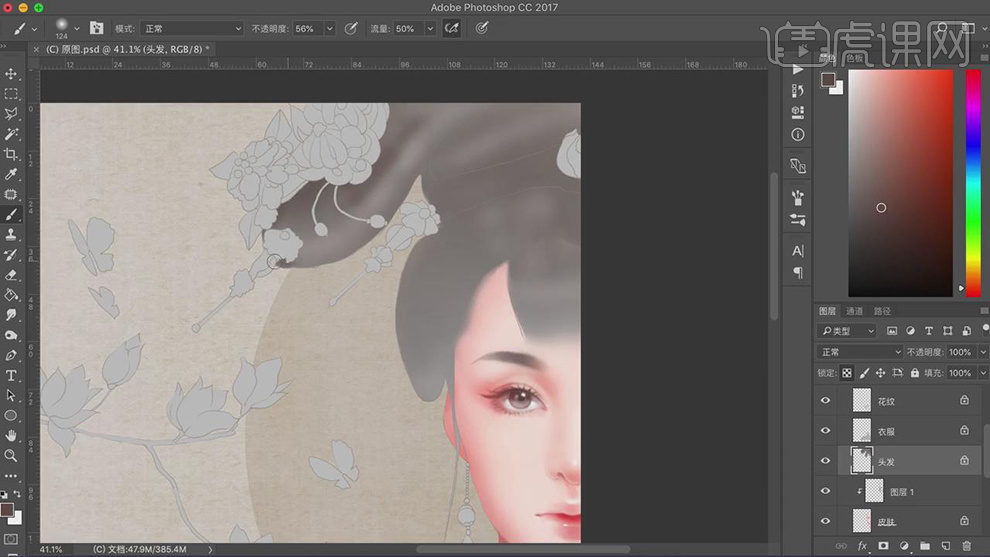
13.在选择深一点的绘制绘制出头发的暗部,在将画笔的笔刷缩小,在选择深灰色绘制出发丝。
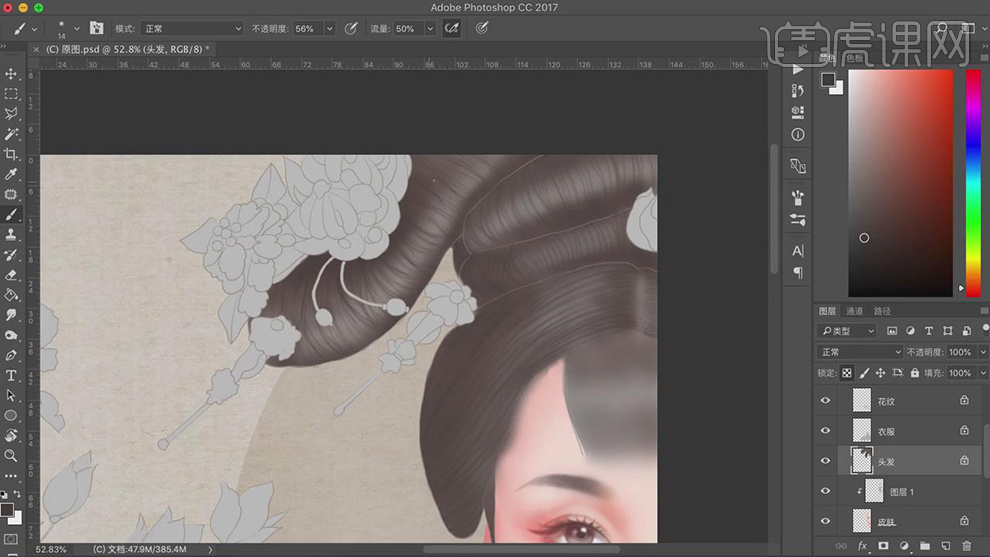
14.在选择棕色使用【画笔工具】在给衣服的图层进行上色。

15.在分别新建图层作为衣服图层的剪贴图层,在使用【画笔工具】对衣服上的花纹进行上色。

16.在新建衣服图层的剪贴图层在使用【画笔工具】选择深红色给衣服图层添加上暗部。
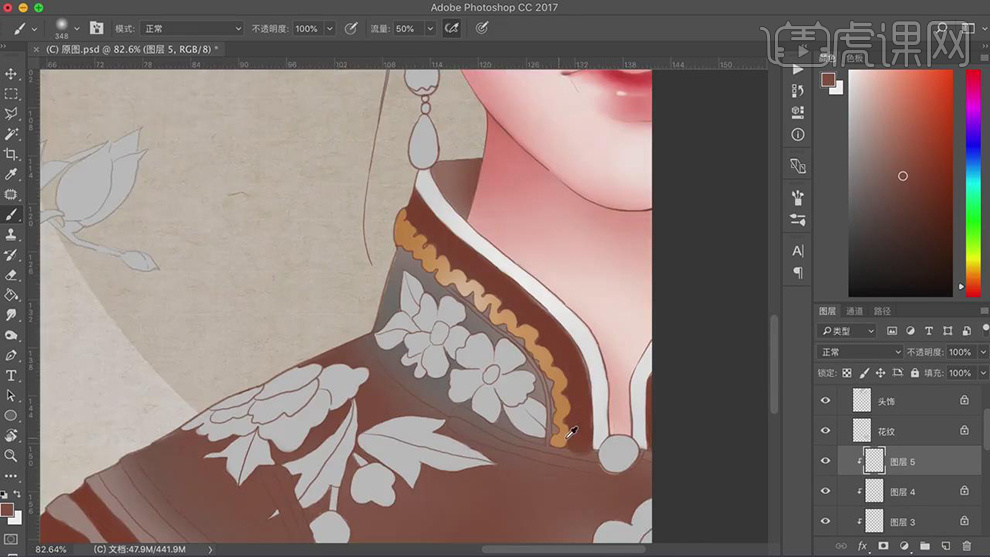
17.在新建衣服图层的剪贴图层,在使用【画笔工具】给扣子上添加上暗部和亮部。

18.在新建图层作为衣服图层的剪贴图层在使用【画笔工具】绘制出衣服上的条纹,在选择深红色使用【画笔工具】对衣服图层进行新上色。
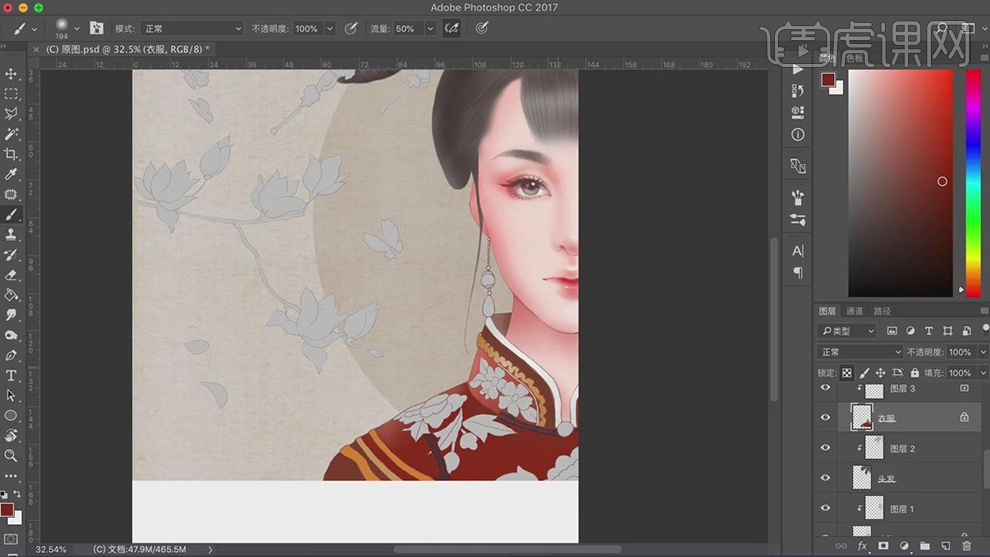
19.在使用【画笔工具】在给衣服上的花纹进行上色。

20.在分别选择粉色和不同的绿色使用【画笔工具】对衣服上的花朵和叶子的形状进行上色。

21.在选择不同的黄色使用【画笔工具】对耳坠进行上色,在选择白色绘制出高光。
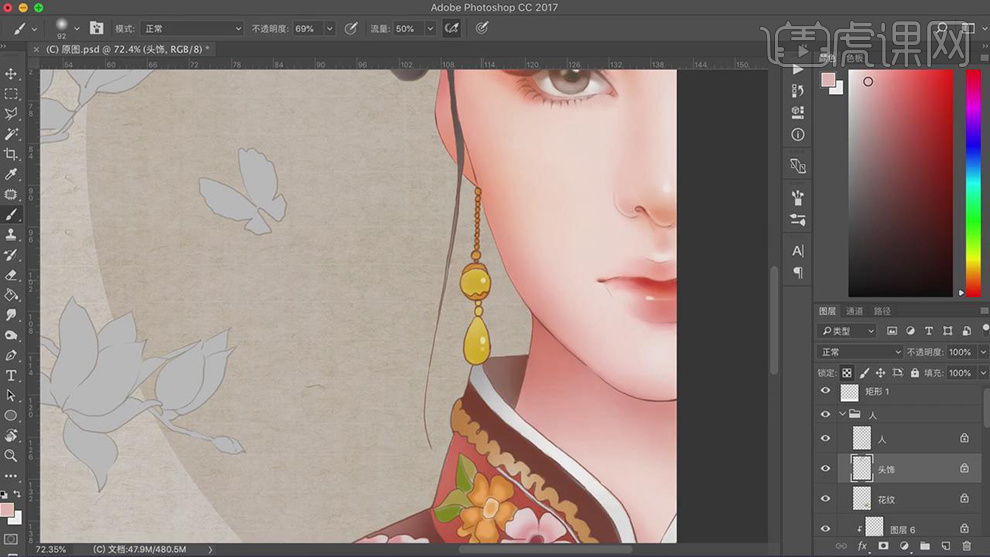
22.在选择不同的黄色和蓝色使用【画笔工具】对头饰进行上色。

23.在选择浅一点的黄色使用【画笔工具】在绘制出头饰的亮部面。
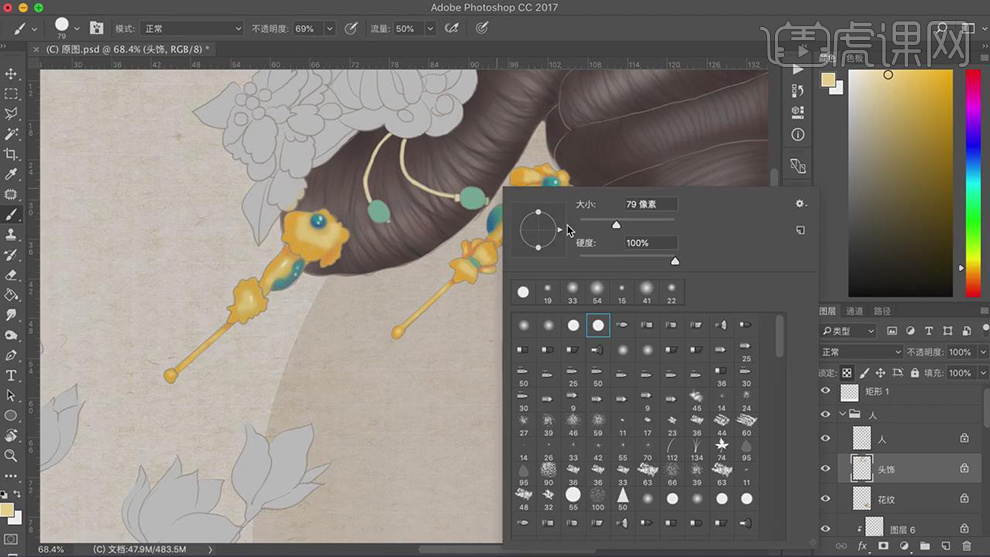
24.在分别新建图层作为头饰图层的剪贴图层使用【画笔工具】在给上面的花朵的花瓣添加不同深度的黄色。

25.在新建头饰的剪贴图层,在使用【画笔工具】绘制出头饰上的叶子,在给叶子和花朵上都添加上亮部和暗部。
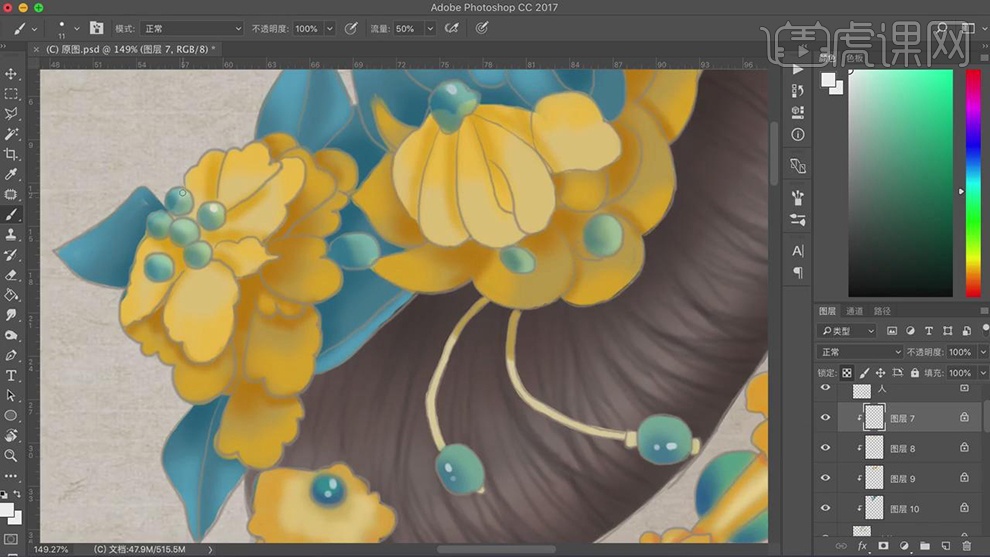
26.在选择棕色使用【画笔工具】给植物图层上绘制出花朵的杆,在选择粉色使用【画笔工具】给花朵上添加上粉色。
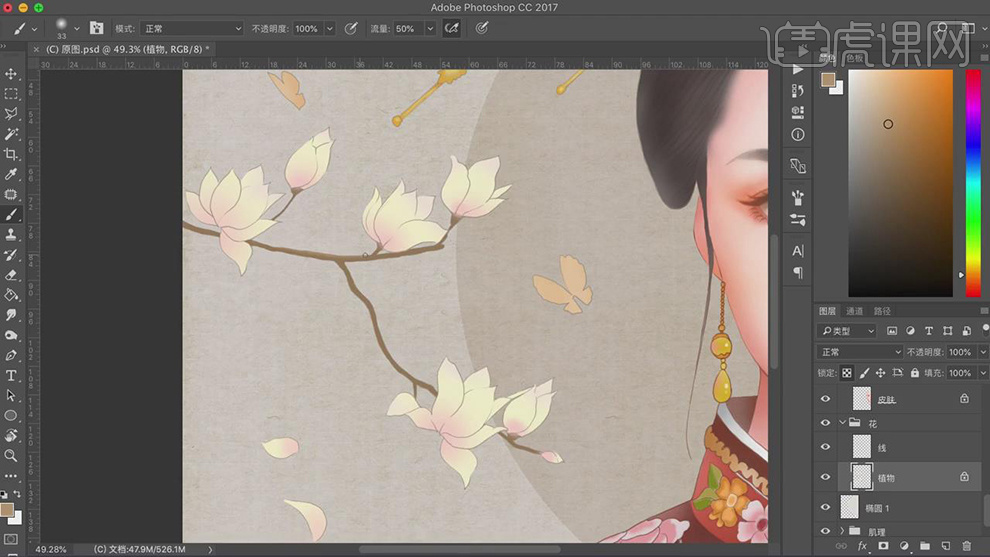
27.在给蝴蝶上添加上粉色,在选择黄色使用【画笔工具】将笔刷缩小绘制出蝴蝶上的纹理线。
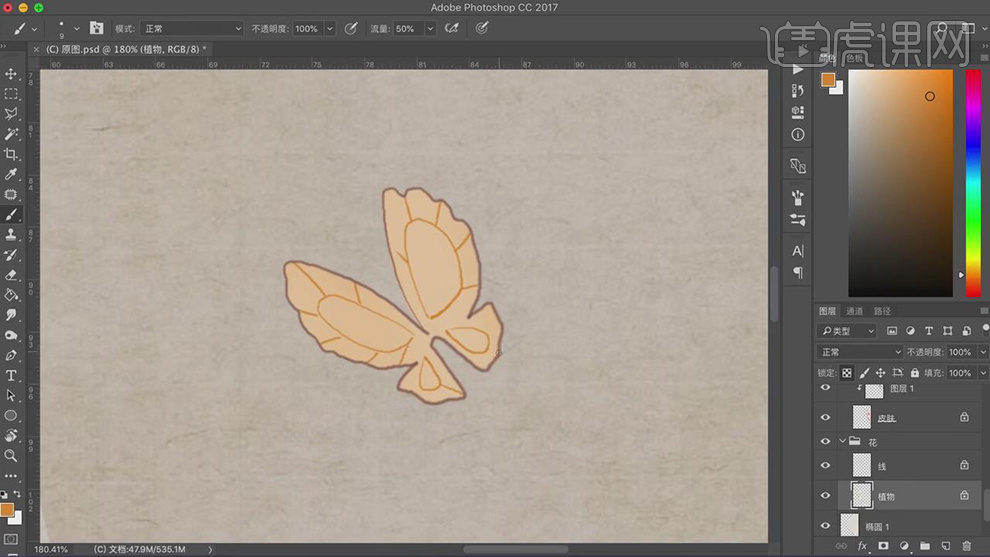
28.最终效果如图所示。